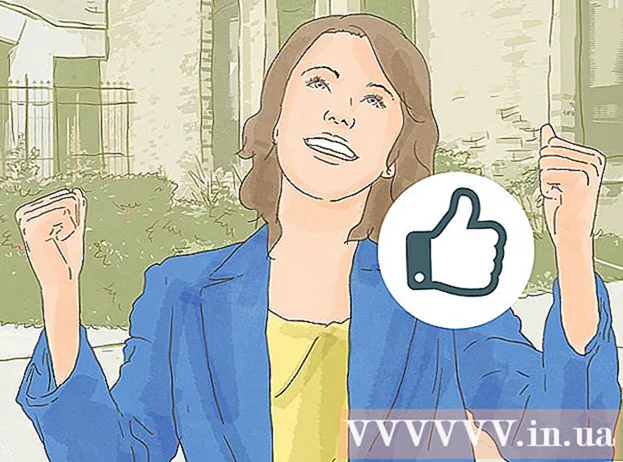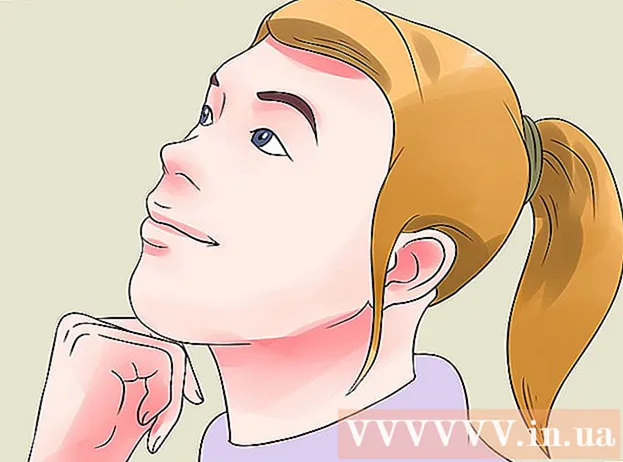Pengarang:
Eric Farmer
Tanggal Pembuatan:
3 Berbaris 2021
Tanggal Pembaruan:
1 Juli 2024
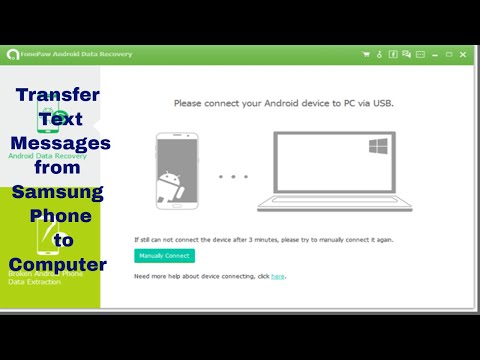
Isi
- Langkah
- Metode 1 dari 2: Menggunakan Samsung Smart Switch
- Metode 2 dari 2: Menggunakan aplikasi cadangan
- Artikel serupa
Banyak orang berkomunikasi menggunakan pesan SMS, jadi untuk menyimpan informasi penting, Anda perlu membuat salinan cadangannya. Jika Anda memiliki perangkat Samsung Galaxy, Anda dapat menggunakan perangkat lunak khusus Samsung atau salah satu dari banyak aplikasi gratis yang tersedia di Google Play Store untuk mencadangkan pesan SMS Anda. Salin pesan SMS ke komputer Anda secara teratur untuk menghindari kehilangan informasi penting.
Langkah
Metode 1 dari 2: Menggunakan Samsung Smart Switch
 1 Unduh Smart Switch ke komputer Anda. Program ini dapat diunduh secara gratis di situs web samsung.com/us/smart-switch/... Smart Switch mendukung Windows dan Mac OS.
1 Unduh Smart Switch ke komputer Anda. Program ini dapat diunduh secara gratis di situs web samsung.com/us/smart-switch/... Smart Switch mendukung Windows dan Mac OS. - Smart Switch dirancang untuk mentransfer data ke perangkat lain, tetapi program ini dapat digunakan untuk cadangan.
- Ingatlah bahwa Anda tidak akan dapat membaca pesan SMS yang disalin ke komputer Anda - untuk melakukannya, Anda harus mentransfernya kembali ke perangkat Anda. Artinya, hanya proses pencadangan yang dijelaskan di sini. Jika Anda perlu membaca pesan yang disalin langsung di komputer Anda, lanjutkan ke bagian berikutnya.
 2 Instal perangkat lunak Smart Switch. Jalankan file instalasi yang diunduh untuk program ini dan ikuti petunjuk di layar. Disarankan untuk tidak mengubah pengaturan default selama instalasi.
2 Instal perangkat lunak Smart Switch. Jalankan file instalasi yang diunduh untuk program ini dan ikuti petunjuk di layar. Disarankan untuk tidak mengubah pengaturan default selama instalasi.  3 Hubungkan perangkat Samsung Anda ke komputer Anda. Ini akan muncul di jendela Smart Switch.
3 Hubungkan perangkat Samsung Anda ke komputer Anda. Ini akan muncul di jendela Smart Switch.  4 Klik "Cadangkan". Ini akan memulai proses pencadangan informasi yang tersimpan di perangkat, termasuk pesan SMS. Ini akan memakan waktu.
4 Klik "Cadangkan". Ini akan memulai proses pencadangan informasi yang tersimpan di perangkat, termasuk pesan SMS. Ini akan memakan waktu. - Secara default, file cadangan akan dikirim ke folder Dokumen. Jika Anda ingin mengubah folder ini, klik "Lanjutan" - "Pengaturan".
 5 Pulihkan cadangan SMS Anda. Untuk melakukan ini, gunakan Smart Switch lagi. Klik "Pulihkan" dan pilih file dengan cadangan yang diinginkan.
5 Pulihkan cadangan SMS Anda. Untuk melakukan ini, gunakan Smart Switch lagi. Klik "Pulihkan" dan pilih file dengan cadangan yang diinginkan.
Metode 2 dari 2: Menggunakan aplikasi cadangan
 1 Unduh aplikasi cadangan dari Google Play Store. Ada beberapa aplikasi untuk membuat cadangan pesan SMS; yang paling populer adalah SMS Backup & Restore dan SMS Backup +. Pesan SMS yang disalin dengan aplikasi gratis ini dapat dibaca di komputer. Aplikasi Backup & Restore membuat file XML yang terbuka di browser, dan aplikasi Backup + membuat folder SMS di akun Gmail Anda.
1 Unduh aplikasi cadangan dari Google Play Store. Ada beberapa aplikasi untuk membuat cadangan pesan SMS; yang paling populer adalah SMS Backup & Restore dan SMS Backup +. Pesan SMS yang disalin dengan aplikasi gratis ini dapat dibaca di komputer. Aplikasi Backup & Restore membuat file XML yang terbuka di browser, dan aplikasi Backup + membuat folder SMS di akun Gmail Anda.  2 Hubungkan akun Gmail Anda (SMS Backup+). Jika Anda ingin menggunakan aplikasi Cadangan +, hubungkan akun Gmail Anda untuk menyalin pesan SMS Anda ke sana. Untuk melakukan ini, klik "Hubungkan" di menu utama aplikasi. Sistem akan meminta Anda untuk masuk ke akun Google Anda.
2 Hubungkan akun Gmail Anda (SMS Backup+). Jika Anda ingin menggunakan aplikasi Cadangan +, hubungkan akun Gmail Anda untuk menyalin pesan SMS Anda ke sana. Untuk melakukan ini, klik "Hubungkan" di menu utama aplikasi. Sistem akan meminta Anda untuk masuk ke akun Google Anda. - Untuk bekerja dengan aplikasi Cadangan + di akun Gmail Anda, aktifkan protokol email IMAP. Untuk melakukan ini, buka kotak masuk Gmail Anda dan klik "Pengaturan" - "Penerusan dan POP / IMAP" - "Aktifkan IMAP".
 3 Mulai proses pencadangan. Setelah mengonfigurasi aplikasi, buka cadangan. Prosesnya tergantung pada aplikasi yang Anda pilih.
3 Mulai proses pencadangan. Setelah mengonfigurasi aplikasi, buka cadangan. Prosesnya tergantung pada aplikasi yang Anda pilih. - Jika menggunakan aplikasi SMS Backup +, ketuk “Backup” dan tunggu hingga SMS selesai disalin ke akun Gmail Anda. Ini akan memakan waktu (tergantung pada jumlah pesan yang disalin). Jika ini adalah pertama kalinya Anda menjalankan proses ini, aplikasi akan menanyakan apakah Anda akan menyalin semua pesan yang tersimpan di perangkat. Pesan MMS disalin secara default.
- Jika Anda memutuskan untuk menggunakan aplikasi SMS Backup & Restore, klik "Backup" dan atur parameter proses, misalnya, sertakan pesan MMS dalam cadangan, tetapi ini akan meningkatkan ukuran file akhir. Dengan SMS Backup & Restore, Anda dapat mengunduh data langsung ke cloud, sehingga mudah untuk menyalin cadangan ke komputer Anda.
 4 Salin file cadangan ke komputer Anda (SMS Backup & Restore). Saat menggunakan SMS Backup & Restore, ada langkah ekstra untuk mentransfer backup ke komputer Anda. Jika Anda mengunggah file cadangan ke penyimpanan cloud, unduh file ke komputer Anda (menggunakan browser web). Jika cadangan tetap berada di memori perangkat Galaxy, salin ke komputer Anda; untuk melakukan ini, sambungkan perangkat Anda ke komputer dan buka penyimpanan perangkat. Secara default, folder cadangan diberi nama "SMSBackupRestore" dan file XML dinamai sebagai tanggal pembuatannya.
4 Salin file cadangan ke komputer Anda (SMS Backup & Restore). Saat menggunakan SMS Backup & Restore, ada langkah ekstra untuk mentransfer backup ke komputer Anda. Jika Anda mengunggah file cadangan ke penyimpanan cloud, unduh file ke komputer Anda (menggunakan browser web). Jika cadangan tetap berada di memori perangkat Galaxy, salin ke komputer Anda; untuk melakukan ini, sambungkan perangkat Anda ke komputer dan buka penyimpanan perangkat. Secara default, folder cadangan diberi nama "SMSBackupRestore" dan file XML dinamai sebagai tanggal pembuatannya. - Untuk informasi lebih lanjut tentang menyalin data dari ponsel Anda ke komputer Anda, baca artikel ini.
 5 Baca pesan SMS yang disalin. Ini dapat dilakukan dengan berbagai cara (tergantung pada aplikasi yang digunakan untuk mencadangkan pesan).
5 Baca pesan SMS yang disalin. Ini dapat dilakukan dengan berbagai cara (tergantung pada aplikasi yang digunakan untuk mencadangkan pesan). - Jika Anda telah menggunakan aplikasi SMS Backup +, cari pintasan “SMS” di kotak masuk Gmail Anda. Di bawah pintasan ini Anda akan menemukan semua pesan SMS yang disalin; mereka dapat dibaca dengan cara yang sama seperti email.
- Jika Anda menggunakan Pencadangan & Pemulihan SMS, buka file XML yang berisi pesan SMS yang disalin di editor teks apa pun seperti Notepad.
Artikel serupa
- Cara mengetahui nomor IMEI di ponsel
- Bagaimana cara memanggil kembali nomor yang diblokir
- Bagaimana cara mengetahui apakah ponsel Anda telah dibuka kuncinya
- Cara membuat jammer ponsel sendiri
- Cara melacak nomor telepon
- Cara mentransfer informasi dari telepon ke komputer
- Bagaimana cara mem-flash ponsel Anda?
- Cara menelepon dari nomor tersembunyi
- Cara menggunakan kartu SIM saat mengganti ponsel